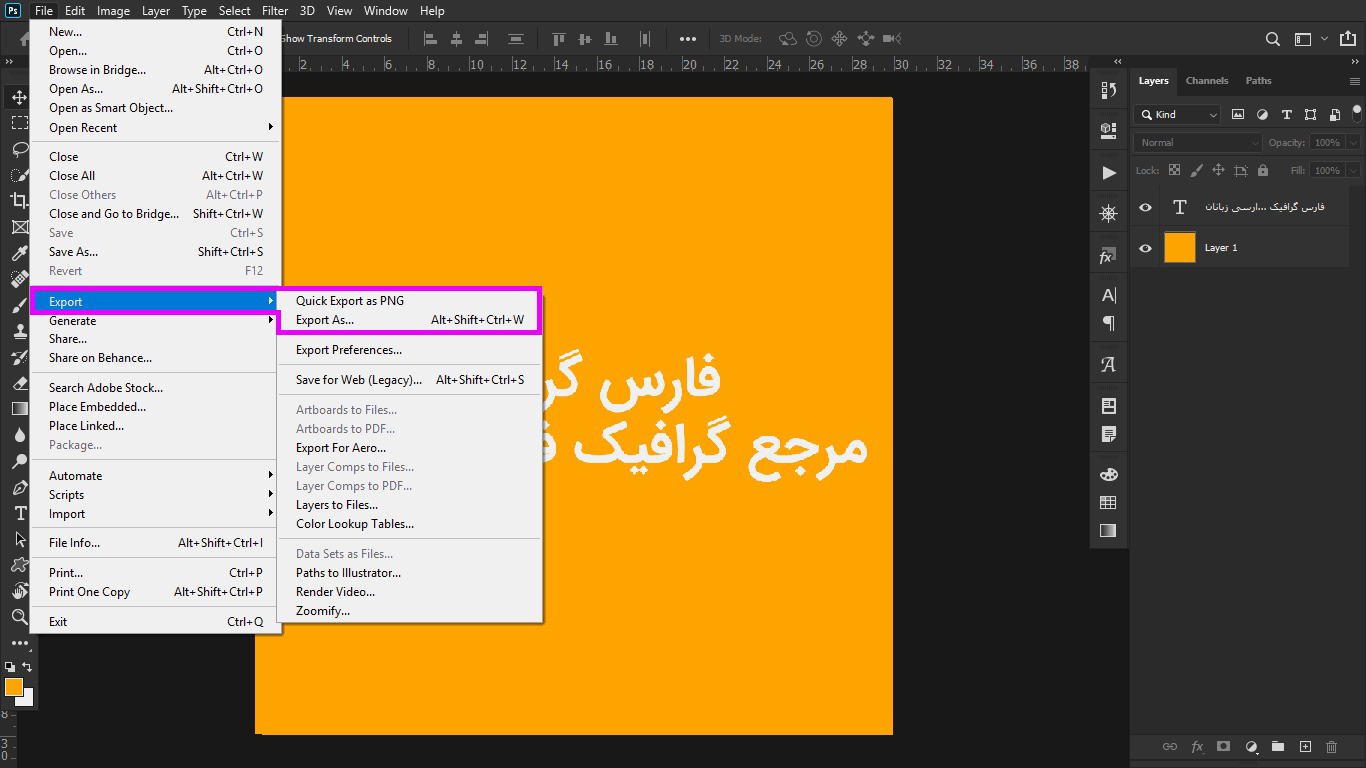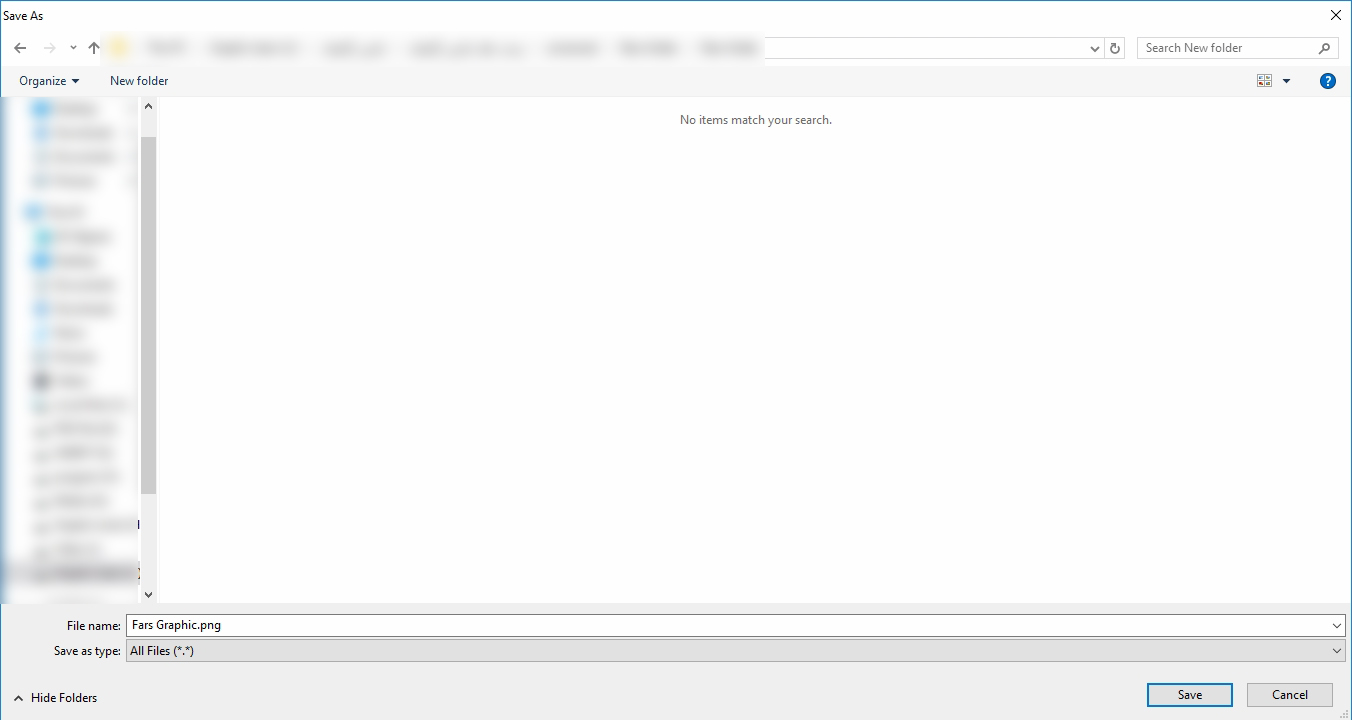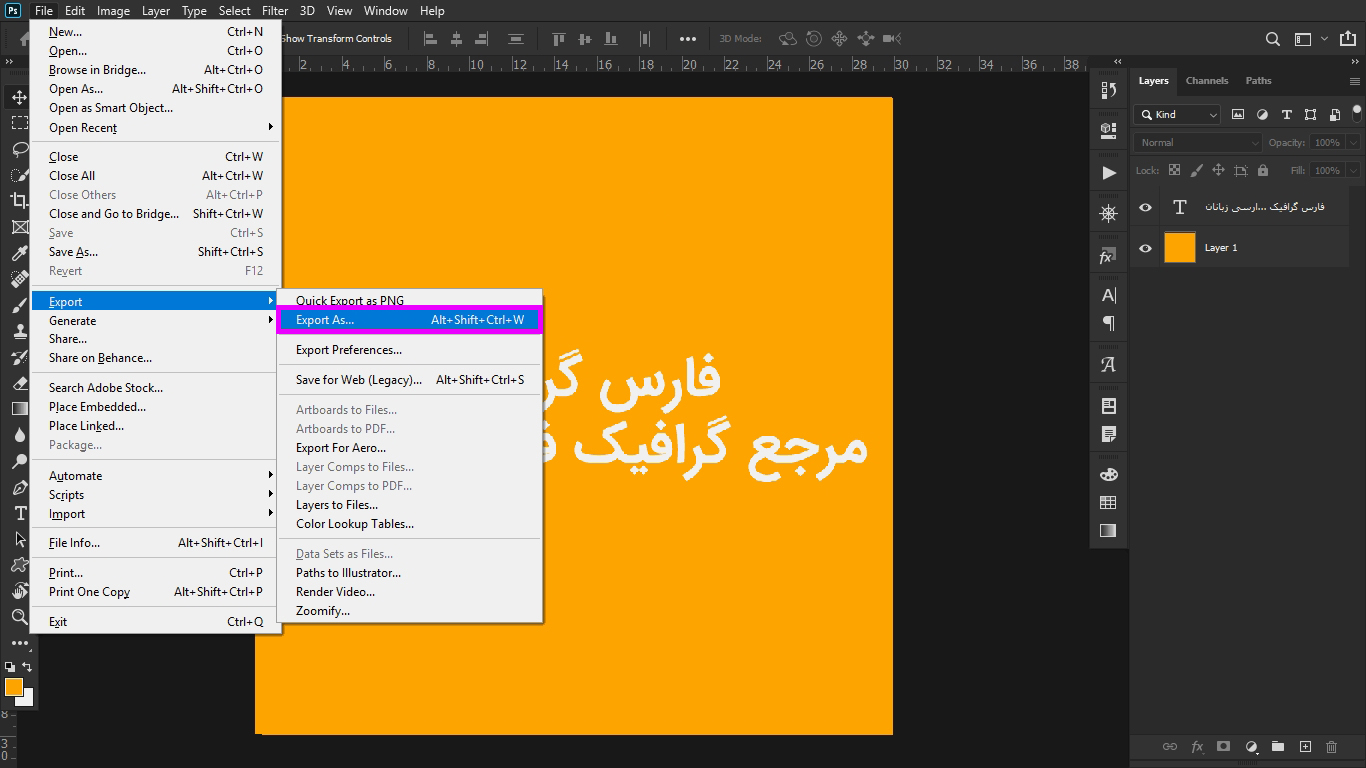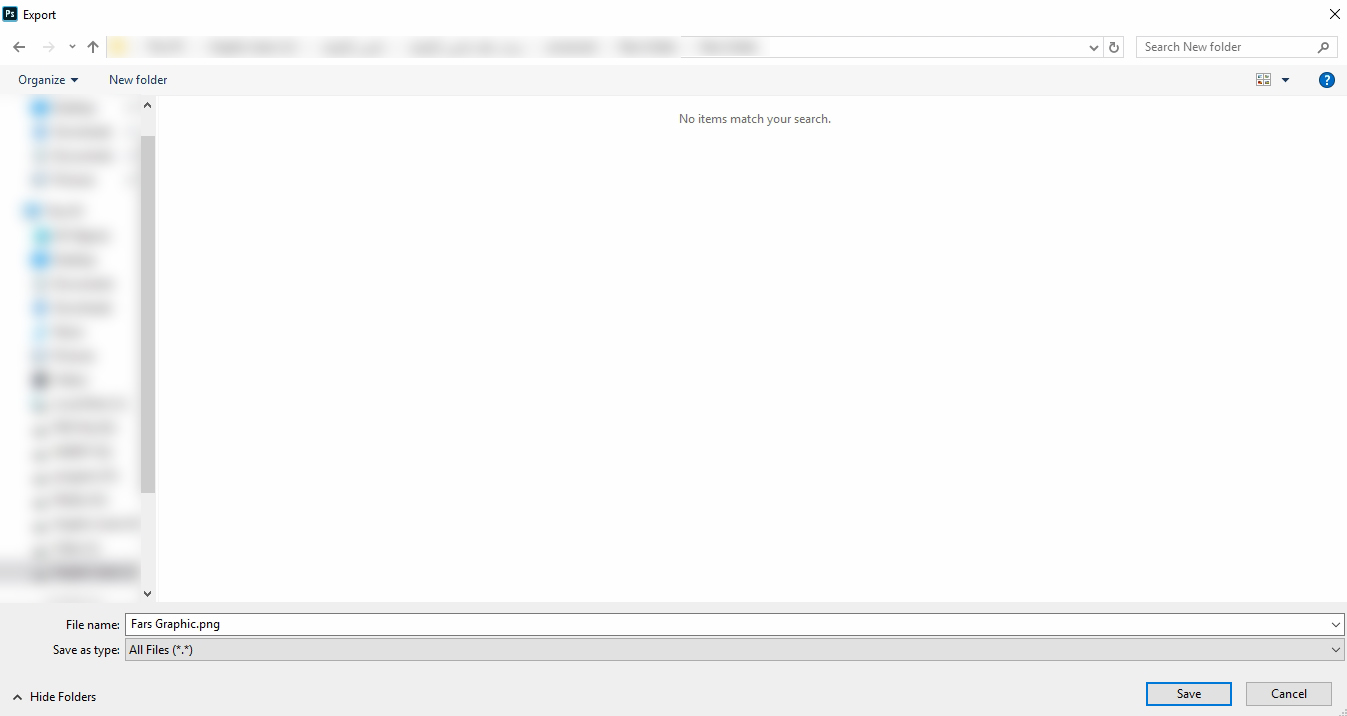- تاریخ:
- نویسنده: : SAEED7
درود بر شما کاربران گرامی وبسایت فارس گرافیک، با مطلب ” آموزش گزینه Export در فتوشاپ ” در خدمت شما ارجمندان هستیم.
زیرمجموعه های گزینه Export
- Quick Export As PNG
- Export As
Quick Export As PNG
گزینه Quick Export As PNG برای خروجی سریع گرفتن با پسوند PNG کاربرد دارد.
در پنجره باز شده محل ذخیره فایل PNG را مشخص نمایید و گزینه Save را فشار دهید.
Export As
این گزینه یکی از چندین گزینه برای خروجی گرفتن از نرم افزار فتوشاپ می باشد.
کلید میانبر این گزینه (Alt + Shift + Ctrl + W) می باشد.
- بزرگ نمایی و کوچک نمایی تصویر، با قابلیت اعمال بزرگ نمایی و کوچک نمایی روی تمامی تصاویر وارد شده به لیست
- انتخاب تصویر یا تصاویر برای خروجی گرفتن
- برگه (Tab) مشاهده تصاویر انتخاب شده برای خروجی گرفتن
- انتخاب فرمت مورد نظر برای خروجی گرفتن
این گزینه دارای 4 فرمت زیر می باشد.
PNG – JPG – GIF – SVG - انتخاب نوع پس زمینه
- برای تغییر اندازه تصویر
- اندازه سند مورد نظر (برای کم کردن از سند یا اضافه کردن قسمتی به آن)
- توضیحات همراه تصویر، ویژه تصاویر دارای کپی رایت (در قسمت جزئیات تصویر – Details – Properties)
- خروجی گرفتن و لغو عملیات
پس از اعمال تنظیمات دلخواه و کلیک کردن بر روی گزینه Export، این پنجره نمایان می گردد که محل ذخیره تصویر مورد نظر را تعیین کنید و بر روی گزینه Save کلیک نمایید.
مشاهده دیگر آموزش های فتوشاپ وبسایت فارس گرافیک
لطفا به این محتوا امتیاز دهید